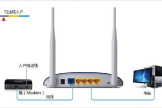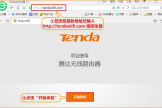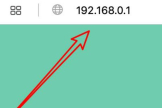路由器上网具体怎么设置(电脑连接路由器后怎么设置才能上网)
一、路由器上网具体怎么设置
1、Window 2000/XP操作系统本地连接设置
开始→设置→网络连接→选择连接宽带路由器的网卡对应的“本地连接”→右击属性,在弹出的“常规”页面选择“Internet协议(TCP/IP)”,查看其“属性”,选择“使用下面的IP地址”(可以选择“自动获取IP”以后的步骤就不用了),并输入IP地址“192.168.1.X”(X代表2→255的任何数,要是多台机不能重复)子网掩码“255.255.255.0”默认网关“192.168.1.1”稍后再填写DNS服务器。点击该页面的“确定”及“本地连接属性”页面的“确定”,等待系统配置完毕。
2、宽带路由器的设置
打开IE浏览器,选择菜单栏的“工具”→“internet选项”→“连接”,如果“拨号和虚拟专用网络设置”内已有设置,请全部删除。选择“局域网设置”,请在该页面的“自动检测设置”前打一个勾但是不要在“使用自动配置脚本“和代理服务器”部分打勾。点击“确定”返回IE浏览器。在地址栏输入192.168.1.1(有的是192.168.0.1),回车后,在弹车的绘画框输入用户名(默认)“admin”,密码“admin”,点击“确定”即可登陆宽带路由器。登陆后会弹出“设置向导”,请依照向导提示配置宽带路由器。点击“下一步”选择你使用的上网方式:
如果你使用的是ADSL拨号上网,请选择“ADSL虚拟拨号(PPPoE),点击“下一步”,填入运营提供给你的上网帐号和上网口令(请注意大小写),点击“下一步”和“完成”(当前的默认方式是“按需连接”)。接着,请选择宽带路由器配置界面左边树型菜单的“运行状态”,在刷新出来的右边窗口点击“连接”按钮,正常连接后,你会看到宽带路由器获得了IP地址,子网掩码,网关,DNS服务器(2个)。如未看到,请尝试多次点击“连接”按钮。然后请你参照“1、Window 2000/XP操作系统本地连接设置”重新进入PC机的TCP/IP属性页面,填入宽带路由器获得的DNS服务器地址(如在1里选了“自动获取IP”这步跳过),现在,你就可以用你的PC上网了。
其它的电脑就是设置的IP不要相同就行“192.168.1.X”(X代表2→255的任何数,要是多台机不能重复)
首先把线连好,宽带端口(连)路由器(连)两台机器(先口1连一台,口2连另一台。)
1.安装驱动,在其中一台机器上安装驱动。
2.在安装驱动的机器上,网上邻居-查看网络连接-双击第一个本地连接-属性-TCP/IP-属性,使用下面的IP地址
IP 192.168.1.14
自动出255.255.255.0
网关192.168.1.1
首选DNS202.98.0.68
备用DNS202.98.5.68
双击驱动图标,输入帐号密码,下一步设置。设置完毕即可,不用设置另一台IP,默认自动就行!也不用再点桌面上的宽带连接宽带了,直接就已经连上
二、电脑连接路由器后怎么设置才能上网
主机电脑与路由器连接的方法如下:
需要工具:电脑,路由器,网线。
1、虽然我们是设置无线连接,但是网线仍然是需要的。首先将宽带插入WAN接口,然后将另外一条网线的一头接到LAN口中,一头接到电脑上,插上电源。

2、然后打开浏览器输入192.168.0.1,进入路由器设置的界面,在这里选择ADSL拨号。

3、在下面输入宽带的账户和密码,完成后路由器会自动识别宽带是否联网。

4、下面是设置无线信号的名称和无线密码,无线信号名称就是我们在搜索无线信号时看到的名字。设置完成后点击下方的确定就完成了简单设置,可以上网了。
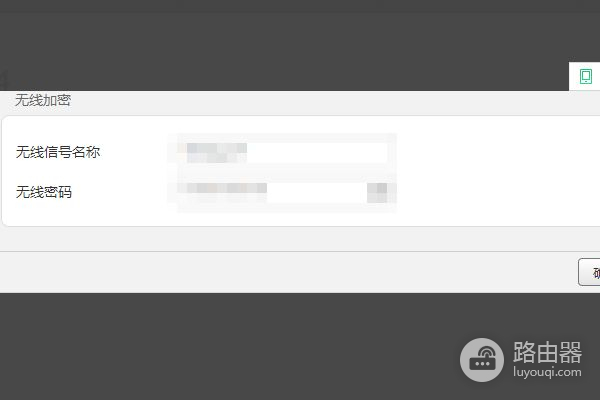
5、路由器的有线连接方法,因为很多台式机都没有安装无线设备,所以这主要实用于台式机。还是将宽带先插入WAN口,将要连接的电脑用网线连接插入LAN口。

6、然后打开“本地连接”中的Internet协议版本4.
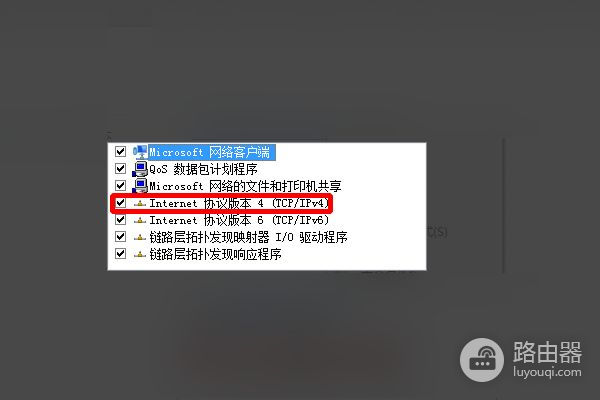
7、在这里设置IP地址和DNS地址。IP地址和你的本地路由器网段相适应,这个可以在路由器上查到,编写范围就是1~254,默认网关出填写路由器的LAN地址。DNS地址要会根据各地不同来区别对待。也可直接点击自动获取IP地址和DNS地址。
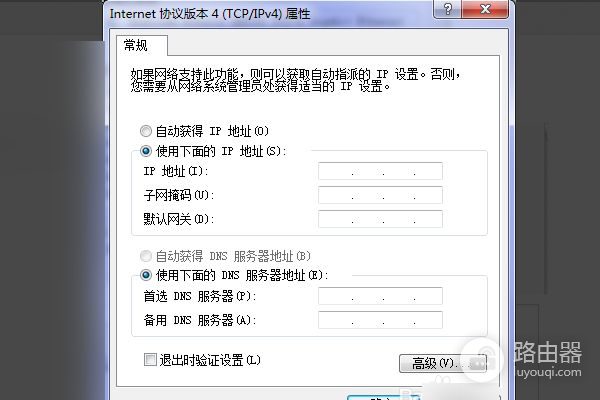
8、最后,登录路由器完成ADSL拨号设置就可以上网了。
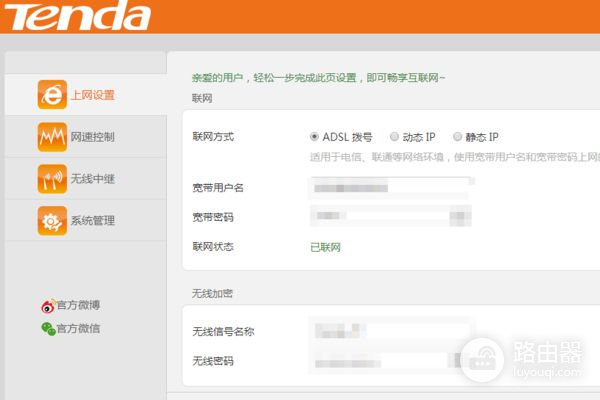
三、怎样设置无线路由器上网
家里购买了路由器之后,我们需要学会设置无线路由器,才能够完成上网的目的。如何将路由器连接到网络?有哪些注意事项?
一、怎样设置无线路由器上网
1、首先需要连接宽带,将上网的宽带线与路由器的wan接口相连接,指示灯就会亮起来。
2、接下来在网上设置路由器,翻到路由器底部,有一个标签,上面会显示名称,再用手机连接无线信号。连接WiFi后,手机会弹出一个设置页面。
3、也可以在电脑上操作,输入对应的登录密码。密码是管理员的密码,点击确定,登录成功之后,自动检测上网的方式。
4、然后再填写宽带账号,还有宽带的密码,这个是可以自己设置的,选择一个熟悉的,避免以后忘记。
5、最后尝试上网,设置完成之后我们可以连接刚才的名称,再输入你已经设置好的密码,就能够打开网页用于上网了。
二、路由器设置需要注意哪些问题
1、我们在进行连接的时候,宽带线一定要连接到路由器的wan接口上,因为上面有很多的接口,要仔细分辨,不能够接错,电脑线要与其中的任意一个Lan接口相连接。
2、设置密码的时候,有些人因为输入错了用户名和密码,比如不注意中英文或者字母的大小写,都会导致连接不成功。尽量不要使用中文或者一些看不懂的字符。
3、一定要设置密码,要不然就可能被别人蹭网,影响到家里的上网速度。
4、完成设置之后有了一些参数,电脑上、手机上就可以直接打开,就不需要在电脑上利用宽带连接来进行拨号了。
以上内容介绍的就是我们如何设置无线路由器上网以及需要注意的几个方面,只要按照以上的步骤都能够设置成功,大家可以在家试一试。